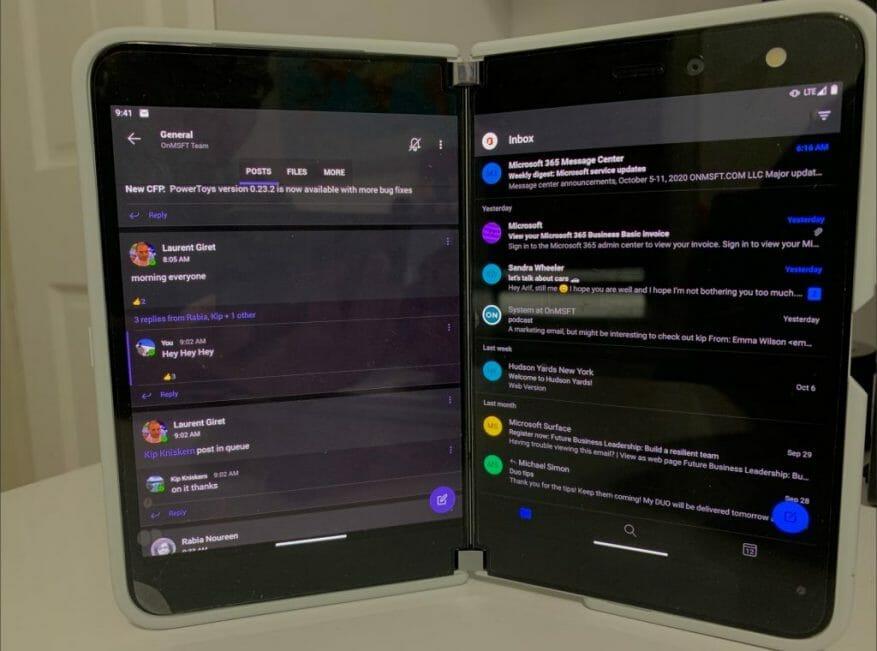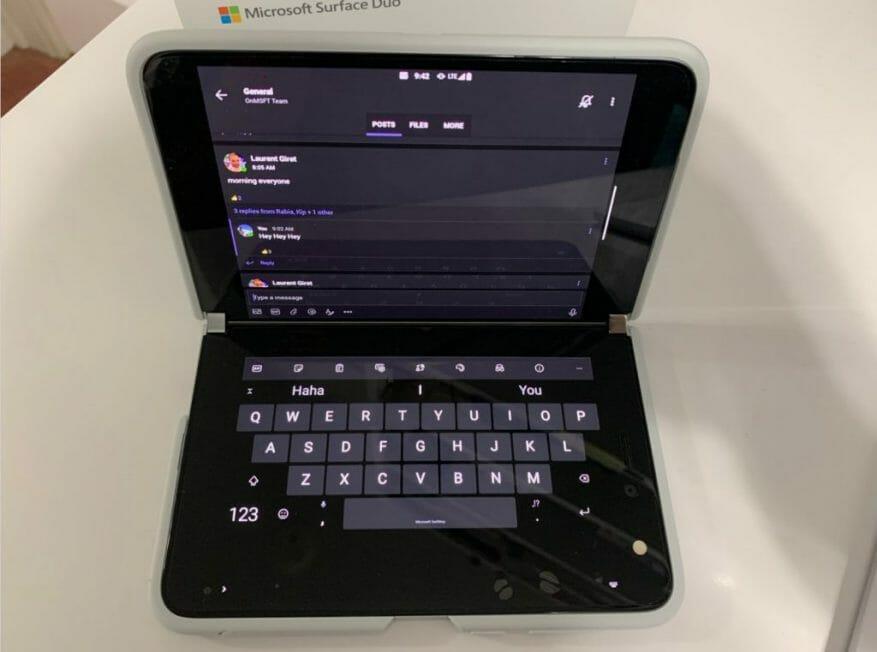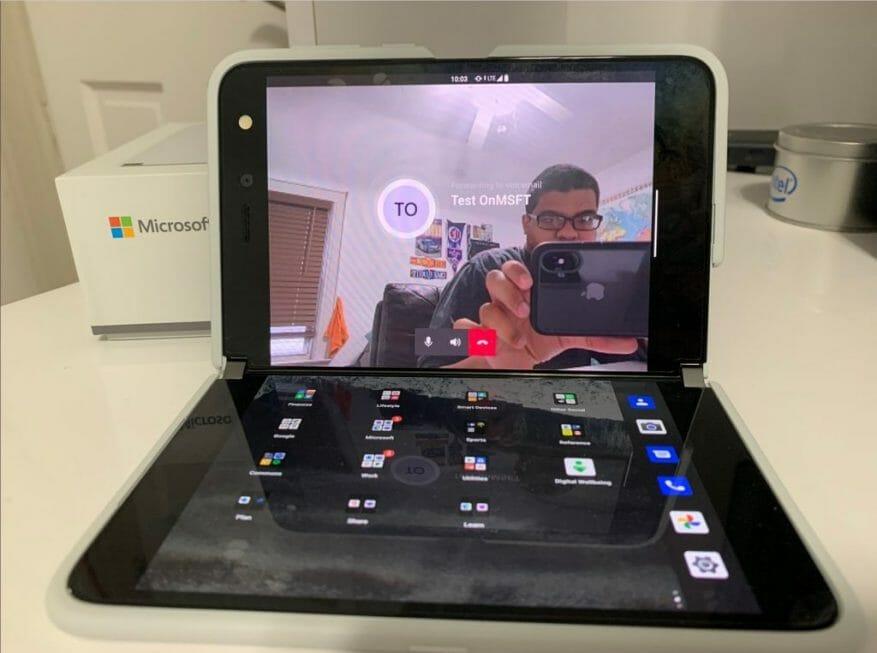Et av de største salgsargumentene til Microsofts Surface Duo er oppsettet med to skjermer. Med to skjermer kan du oppnå mye mer, og holde deg produktiv akkurat som du kan på et Windows-skrivebord.
I disse dager er imidlertid appen som er sentrum for all den produktiviteten Microsoft Teams. Du trenger det for å holde kontakten med jobben, til viktige møter og mye mer.
Men visste du at Teams er en av de mange Microsoft-appene som er optimalisert for Surface Duo? Vel, i vår nyeste guide vil vi gi en titt på noen av våre favoritttips og triks for å få mest mulig ut av Microsoft Teams på din nye Surface Duo.
Tips #1: Spenn appen!
Vårt første tips er et av de mest åpenbare, og spenner over Microsoft Teams-appen på tvers av de to skjermene. For å gjøre dette, åpne appen på enten venstre eller høyre skjerm, og trekk den opp som om du skulle lukke den, ta deretter tak i appen og dra den til midthengslet og hold den. Etter at du har gjort det, vil appen utvides som en bok.
Med denne spennede modusen vil du kunne se hovedfeeden din på venstre skjerm, med listen over Team-kanaler. Du vil også se den nederste kontrollen og navigasjonslinjen på venstre skjerm. Deretter vil du se at når du klikker på elementer på venstre skjerm (som en kanal eller en chat) vil den åpnes på høyre skjerm. Dette fungerer nesten som det ville gjort på skrivebordsappen, hvor du har navigasjonslinjen til venstre og feeden til høyre. Det gir deg også mer plass til å se mer innhold og meldinger.
Tips 2: Koble sammen med en annen app
Som vi forklarte i vår Surface Duo-anmeldelse, er en av de beste delene av Duo «Book Mode». I bokmodus kan du stable appene dine side ved side, med én app på venstre skjerm og en annen på høyre. Dette fungerer med alle apper du har installert på telefonen, og Teams er intet unntak.
For å komme i gang kan du åpne Teams på enten venstre eller høyre skjerm på Duo.Deretter, på skjermen som ikke brukes, sveip opp for å åpne appstarteren, og velg deretter en annen app. I de fleste tilfeller kan dette være Outlook (for å sjekke en e-post), Edge (for å gjøre litt research eller se etter noe på nettet) eller en annen produktivitetsapp. Appene vil da bli paret side om side og holde seg oppdatert i sanntid slik at du kan få gjort mer uten å gå glipp av noe viktig.
Tips #3: Bruk Teams i skrivemodus
Bortsett fra bokmodus, har Surface Duo forskjellige bruksmåter. En av disse er «skrivemodus». Med komposisjonsmodus kan du holde Duo som en bærbar datamaskin, med en app på toppskjermen og et tastatur på bunnen. Dette gjør at Teams on the Duo føles litt mer kjent hvis du leter etter noe som føles som en Windows-PC.
For å bruke Teams i skrivemodus, er alt du trenger å gjøre å åpne Teams på venstre skjerm eller høyre skjerm. Deretter må du kontrollere at automatisk rotering er slått på fra Androids rullegardinmeny. Du kan deretter snu Duo som en bærbar datamaskin, og trykke hvor som helst i Teams-appen for å få frem tastaturet. Ganske kult, ikke sant?
Tips #4: Få mest mulig ut av Teams’ samtaler på Duoen din
Nå som du vet hvordan du bruker Teams i skrivemodus, har vi et relatert tips. Vend Teams-appen til høyre skjerm på Duo når den er åpen. Så, når Duo er på høyre skjerm, kan du rotere den og starte en videosamtale.
Duoen er smart nok til å gjenkjenne retningen du holder den i. Siden kameraet og Teams er åpne på høyre skjerm, vil det rotere kameraet hvis du holder duoen i komposisjonsmodus, og du kan bruke det akkurat som et webkamera. Dette er en fin måte å vise frem Duo-en din på, ettersom frontkameraet på 11 megapiksler er bedre enn 720p-webkameraene du finner på de fleste bærbare datamaskiner. Du vil se krystallklar ut under disse viktige møtene!
Sjekk ut våre andre Surface Duo-triks og tips!
Selv om guiden vår hovedsakelig har dekket Teams-opplevelsen på Duo, har vi noen andre tips også.Disse inkluderer å kjøre Microsoft Remote Desktop for å kjøre Windows 10 på Duo, Gboard for håndskriftsgjenkjenning og mer. Sjekk det ut her, og gi oss beskjed hvis du har noen egne tips ved å sende oss en kommentar nedenfor.
FAQ
Hvilke Microsoft Office-programmer bruker høyskolestudenter?
Det første Microsoft Office-programmet som flertallet av elevene bruker er MS Word. Det er her de fleste essays og andre akademiske artikler skrives. Hvis du ikke bruker det allerede, vil du sannsynligvis ha å gjøre med Word gjennom hele utdanningen din.
Tar Microsoft Office 2010 lengre tid å starte?
En av de mest bemerkelsesverdige klagene på Microsoft Office tidligere var at appene så ut til å ta evigheter før de ble lansert, og mange av funksjonene deres bremset de enkelte appene til et sneglefart. Det er ikke lenger et problem i Microsoft Office 2010.
Hva er den nyeste versjonen av Office 2010?
«Den nyeste versjonen av Office 2010 er 14.0.7261.5000, som ble utgitt 13. oktober 2020.» Hvorfor har vennen min Office 2010 versjonsnummer 14.0.7268.5000 som er høyere enn den nyeste versjonen av Office?
Hva er forskjellen mellom Microsoft Office 2010 og Microsoft 365?
Office 2010 inkluderer apper som Word, Excel, PowerPoint og Outlook, men vi har ikke introdusert noen funksjoner på nesten 10 år. Microsoft 365 inkluderer premiumversjoner av disse appene pluss andre tjenester som er aktivert over internett, inkludert nettlagring med OneDrive, ekstra sikkerhet og medforfatterfunksjoner.
Hva kan du gjøre med Microsoft Word?
Word-programvaren har et vennlig grensesnitt og tilbyr en rekke verktøy. Du kan bruke musen til å fullføre valg, typesetting og andre operasjoner. Du kan bruke Word til å redigere tekstgrafikk, bilder, lyder, animasjoner og sette inn informasjon produsert av annen programvare.
Hvorfor er det viktig å lære Microsoft Office?
Når du har inngående kjennskap til MS Office betyr det at du kan lage bedre presentasjoner, bruke flere funksjoner i Word, Excel eller Access og dermed sette ditt preg på arbeidet i din stil. Hvis du ønsker å lære Office 365 online, har Coggno et bredt utvalg av Microsoft Office-relaterte bedriftskurs, samt andre programvarekurs.
Hva er de forskjellige versjonene av Microsoft Office?
Ulike versjoner av pakken har eksistert siden 1988, inkludert, men ikke begrenset til, Microsoft Office Professional, Microsoft Office Home og Student, og ulike samlinger av Microsoft Office 2016. De fleste refererer fortsatt til enhver versjon av pakken som Microsoft Office, skjønt, som gjør det vanskelig å skille mellom utgaver.
Hva er fordelene med å lære Microsoft Office?
Ved å lære deg disse praktiske tidsbesparende funksjonene i Microsoft Office, kan du bli mer effektiv og produktiv i et arbeidsmiljø, noe som gjør deg mer ansettbar. I tillegg øker dyktige Microsoft Office-ferdigheter din selvtillit, og gir deg ny tillit til dine evner. 4. Microsoft-applikasjoner kan brukes hvor som helst
Hvorfor er Microsoft Office viktig for USA?
Betydningen av Microsoft Office er tydelig i dagens verden. Den har en rekke bruksområder, inkludert i utdanning og næringsliv. Microsoft Office er en nødvendighet for tusenvis av mennesker, og studenter bør ikke utelates fra denne betydningen. I denne artikkelen vil du lære hvorfor Microsoft Office er viktig for oss.
Hva er viktigheten av Microsoft Word for studenter?
Det er viktig å bearbeide rå fakta til meningsfull informasjon. Microsoft word kan hjelpe lærere og elever til å skape nye innovative metoder for læring og undervisning. Microsoft word og Microsoft office-pakke for studenter bidrar til å overføre undervisningsmateriell og øve systematisk i skole og universitet raskere med høyere kvalitet.
Hva er fordelene med MS Office-applikasjoner?
Enkel å lære – Med mange enkle snarveier og knapper som er inkludert i grensesnittet med bildeguider som er enkle å tolke, er MS Office-applikasjoner enkle å bruke, lære og vedlikeholde, noe som gjør den til den mest populære desktop publishing-pakken i verden.
Hvorfor trenger vi Microsoft i utdanning?
Microsofts teknologi og utdanningsprogrammer hjelper elevene med å bruke dagens teknologi for å forberede seg på fremtiden i morgen. Kom i gang med Office 365 gratis Studenter og lærere er kvalifisert for Office 365 Education gratis, inkludert Word, Excel, PowerPoint, OneNote og nå Microsoft Teams, pluss ytterligere klasseromsverktøy.
Finnes det en gratisversjon av office for studenter?
– Microsoft Community Gratis Office 365 for studenter. Hei. Jeg har kommet tilbake til college, og andre studenter forteller meg at de får Office-produktene gratis. Jeg vil gjerne dra nytte av dette programmet.
Hva er Microsoft Office 365 Education?
Microsofts teknologi og utdanningsprogrammer hjelper elevene med å bruke dagens teknologi for å forberede seg på fremtiden i morgen. Studenter og lærere er kvalifisert for Office 365 Education gratis, inkludert Word, Excel, PowerPoint, OneNote og nå Microsoft Teams, pluss ekstra klasseromsverktøy. Alt du trenger er en gyldig e-postadresse for skolen.
Hvorfor Microsoft Word er riktig programvare å bruke?
Med mange løsninger samlet i én suite, som tillater utveksling av data og informasjon mellom hver applikasjon, har MS Office alt du trenger for å utføre de daglige oppgavene på jobben feilfritt. Ønsker du å skrive et brev eller lage en rapport med bilder? Microsoft Word er den riktige programvaren å bruke.